Для выполнения первого задания необходимо установить дату ввода начальных остатков– 31 июля 2014 года. Дата устанавливается в меню Сервис – Параметры – закладка Общие. На данной закладке необходимо убрать флажок «Использовать текущую дату компьютера» и установить свою дату ввода начальных остатков – 31 июля 2014 года (рисунок 1).
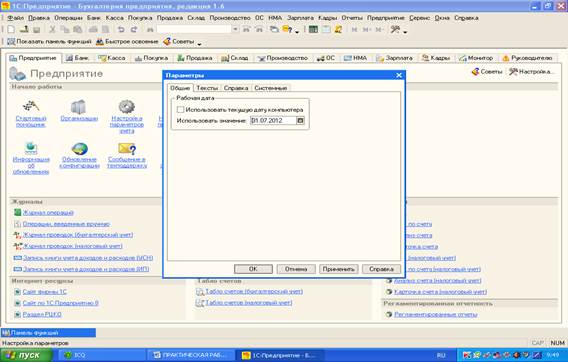
Рисунок 1
После этого выполнить команды «Применить» и «ОК».
Настройка параметров учета производится также из Главного меню. Выбираем пункт Предприятие, подпункт настройка параметров учета и оформляем последовательно все закладки в открывшемся документе (рисунки 2,3,4)
На закладке ЗАПАСЫ устанавливаем флажки по строкам Бухгалтерский учет ведется по партиям и ведется по количеству и сумме (рисунок 2).
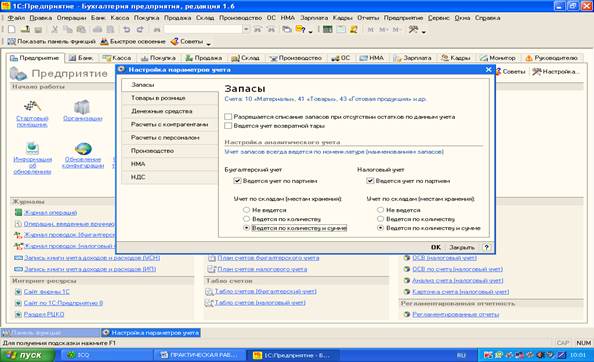
Рисунок 2
На закладке ТОВАРЫ устанавливаем флажок по строке Ведется по номенклатуре (рисунок 3).
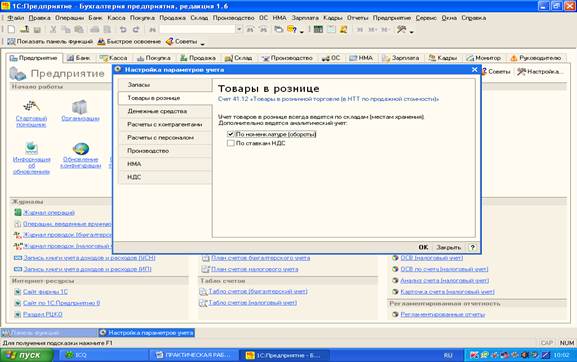
Рисунок 3
На Закладе ДВИЖЕНИЕ ДЕНЕЖНЫХ СРЕДСТВ устанавливаем флажок в строке По статьям движения денежных средств (рисунок 4)
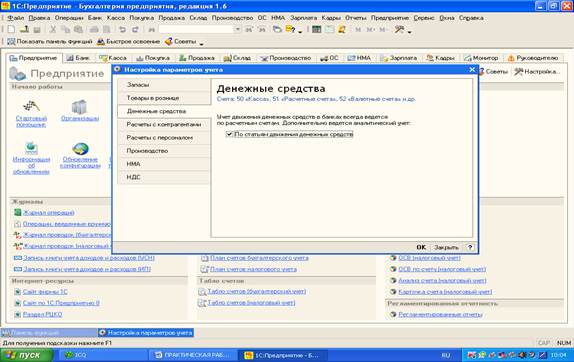
Рисунок 4
На закладке РАСЧЕТЫ С КОНТРАГЕНТАМИ устанавливаем флажок по строке Учет ведется по документам расчетов, а также срок оплаты покупателям – 15 дней и срок оплаты поставщикам – тоже 15 дней. То есть, мы должны рассчитаться с поставщиками за полученные ценности в течение 15 дней, по истечении которых задолженность будет считаться просроченной, и последуют предусмотренные договором санкции. Соответственно, покупатели нашей продукции также должны рассчитаться с нами в течение 15 дней (рисунок 5).
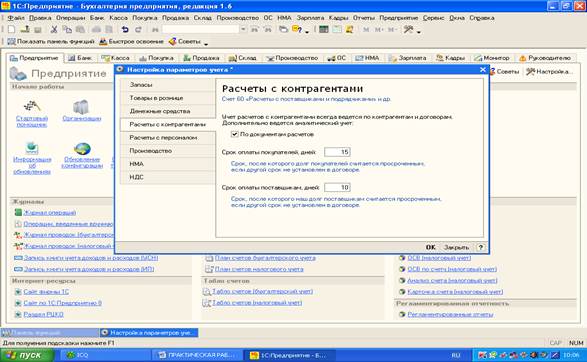
Рисунок 5
На Закладке РАСЧЕТЫ С ПЕРСОНАЛОМ устанавливаем флажок по строке ПО каждому работнику (рисунок 6).
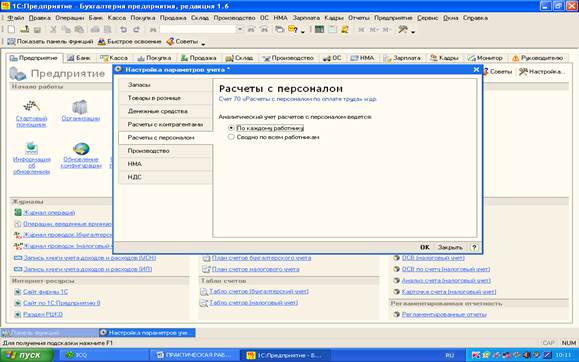
Рисунок 6
На Закладке ПРОИЗВОДСТВО выбираем Тип плановых цен – Основная цена продажи (рисунок 7).
На Закладке НМА – выбираем строку Остаточной стоимости на начало каждого месяца (рисунок 8).
На Закладке НДС – Оставляем флажок по строке По рублевой сумме документа. Вторую строку не оформляем (рисунок 9).
После выполненных действий выполнить команду ОК, программа запишет всю внесенную вами информацию, что отобразиться в табло Служебные сообщения (внизу окна).
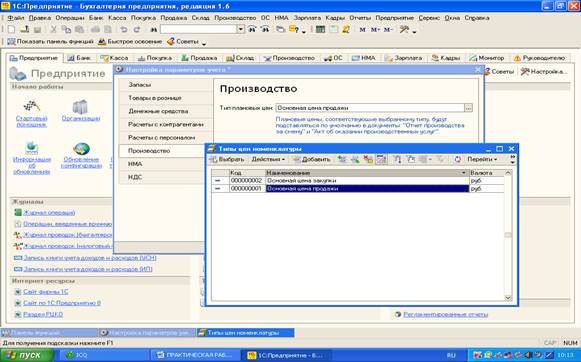
Рисунок 7
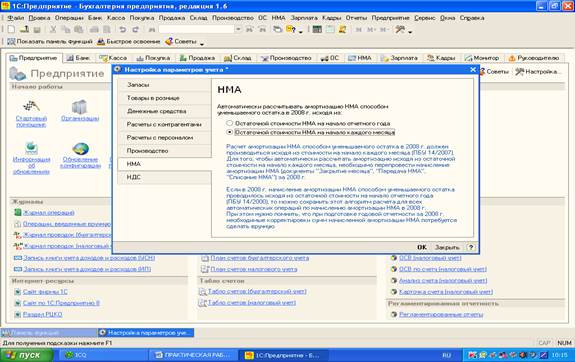
Рисунок 8
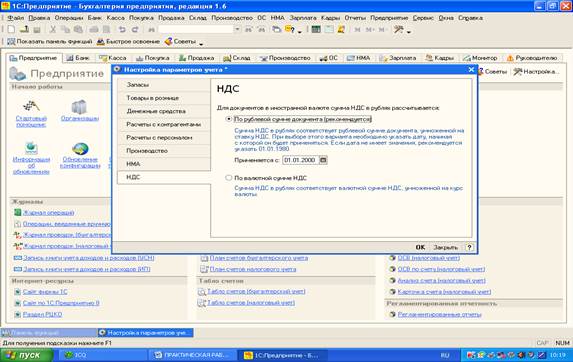
Рисунок 9
Для ввода начальных остатков в Главном меню выбираем Пункт ПРЕДПРИЯТИЕ, ПОДПУНКТ ввод начальных остатков (рисунок 10).
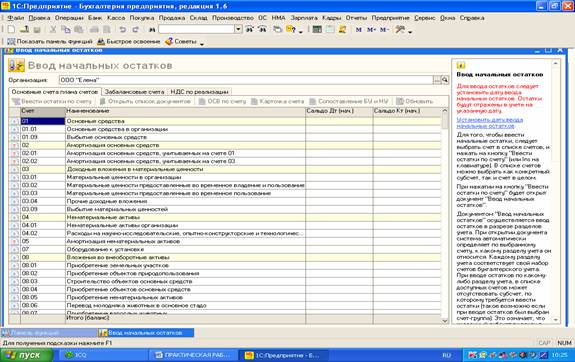
Рисунок 10
В открывшемся документе необходимо установить дату ввода начальных остатков – 31 июля 2012 года (рисунок 11) и выполнить команду УСТАНОВИТЬ.
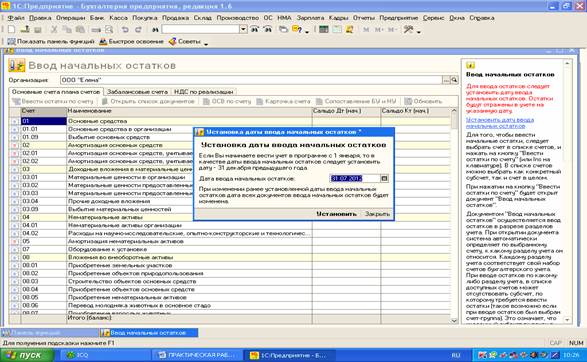
Рисунок 11
Для ввода остатков по счету 51 «Расчетные счета» из Плана счетов в открытом окне выбираем счет 51 «Расчетные счета». Откроется новое окно (документ) для ввода информации по нашему расчетному счету по состоянию на 31 июля 2014 года (1 августа 2012 года) – рисунок 12.4
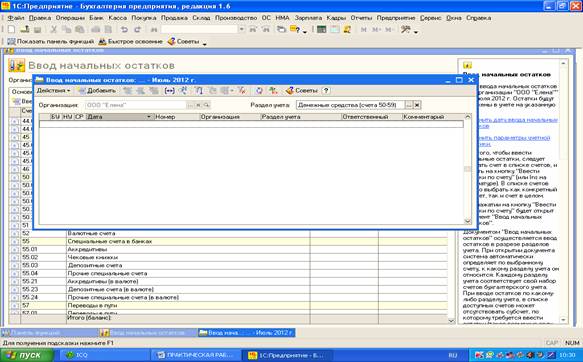
Рисунок 12
Выполняем команду ДОБАВИТЬ, открывается новое окно для ввода остатка по счету 51 (рисунок 13).
Необходимо ЗАПИСАТЬ документ, после чего ему будет автоматически присвоен порядковый номер. Вновь выполняем команду ДОБАВИТЬ и оформляем документ. Для этого используем по каждому разделу строки для ввода информации кнопки выбора и выбираем ту информацию, которая нас устраивает. ВАЖНО! Практически в каждом документе вы будете встречать строки ОБЯЗАТЕЛЬНЫЕ для оформления – СУБКОНТО, СУБКОНТО – это информация аналитического учета. При оформлении остатков по счету 51 в нашем примере в окне ДВИЖЕНИЕ ДЕНЕЖНЫХ СРЕДСТВ следует добавить новую строчку (рисунки 14,15,16). Денежные средства, которые находятся на нашем расчетном счете – получены от учредителя, а статья движения денежных средств – поступления по инвестиционной деятельности.
После записи суммы – 2 000 000 рублей, необходимо документ записать (провести) – рисунки 17,18.
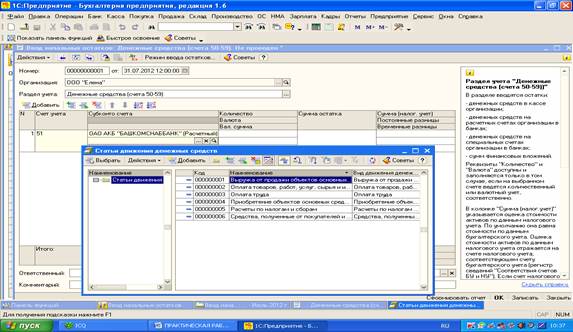
Рисунок 14
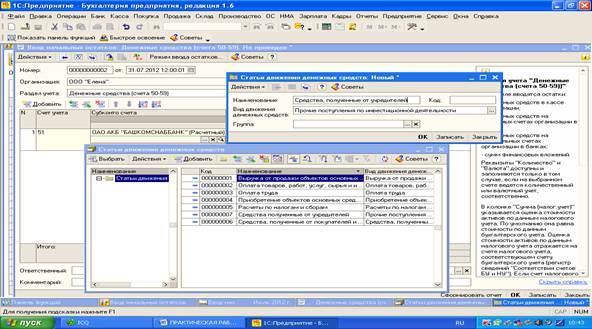
Рисунок 15
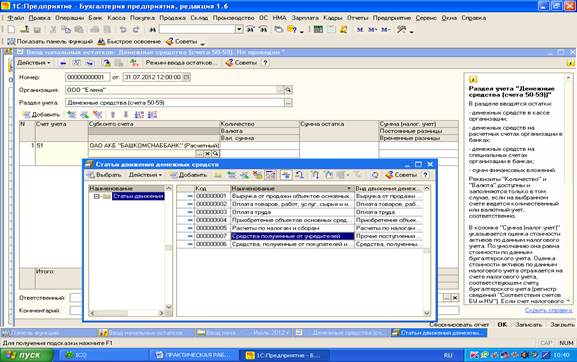
Рисунок 16
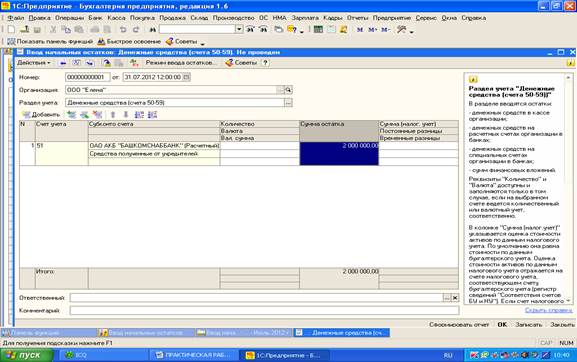
Рисунок 17
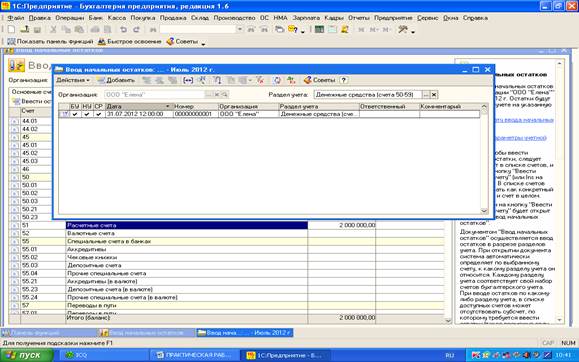
Рисунок 18
Для введения остатка по счету 80 «Уставный капитал» необходимо Оформить Справочник КОНТРАГЕНТЫ. Для этого, не закрывая окно ввода начальных остатков, войдите в пункт Главного меню ПРЕДПРИЯТИЕ, выберите строку Контрагенты (рисунок 19).
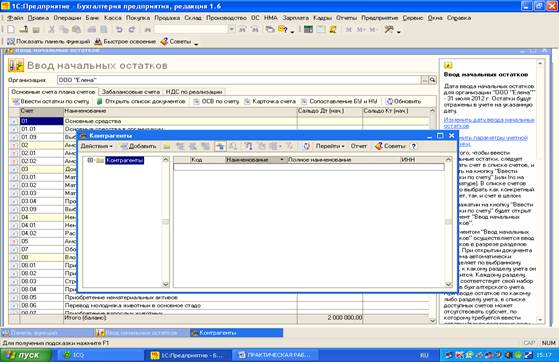
Рисунок 19
В подменю отрывшегося окна выберите «желтый чемоданчик» - команду «Добавить группу». В открывшемся документе укажите название группы – Учредители (рисунок 20). Выполните команды ЗАПИСАТЬ и ОК.
 2015-10-13
2015-10-13 521
521








